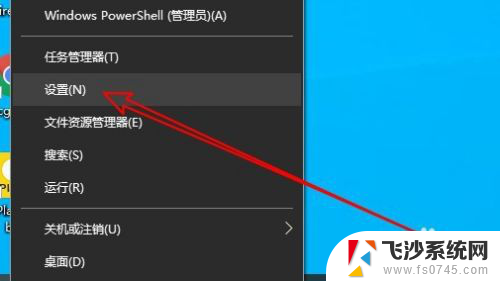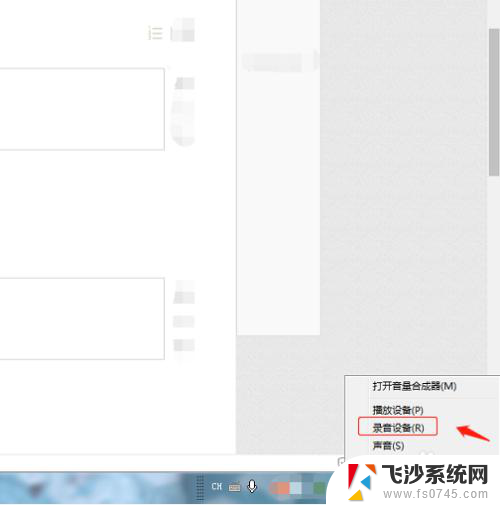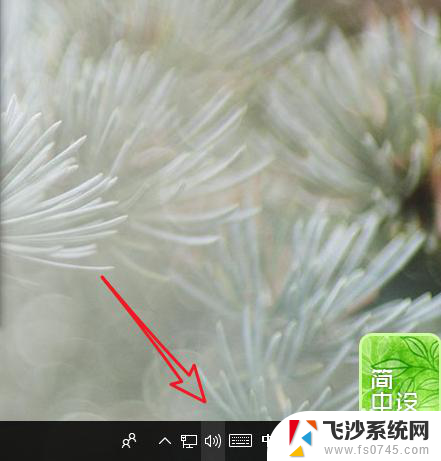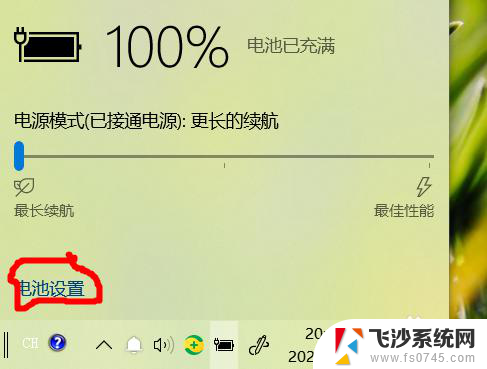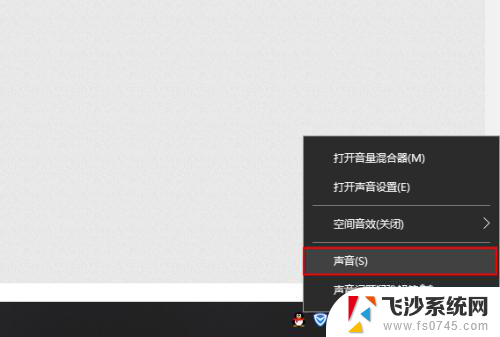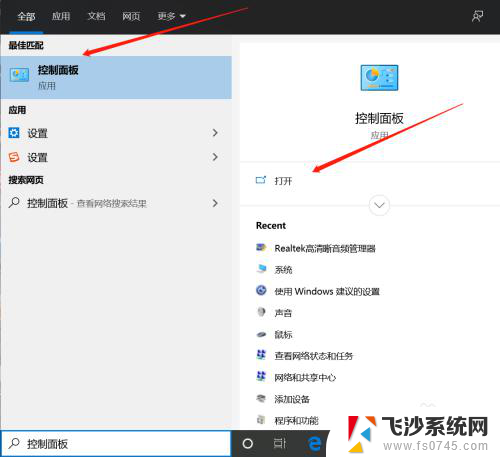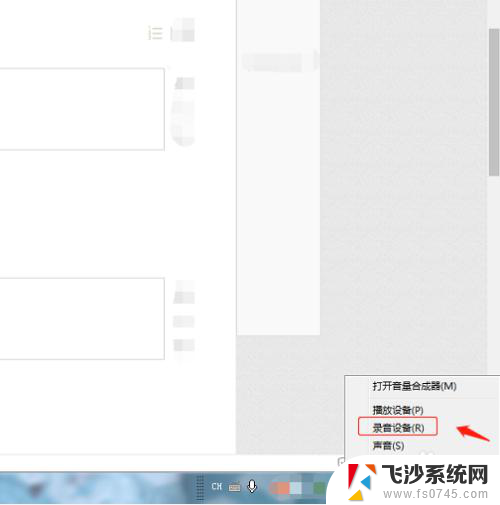麦克风声音小怎么办电脑 电脑麦克风声音大小设置
当我们使用电脑时,经常会遇到麦克风声音太小的问题,这时候我们可以通过调整电脑麦克风的音量来解决这个问题。在电脑设置中,我们可以找到麦克风的音量调节选项,通过适当地增加音量来提高麦克风的声音大小。还可以检查一下麦克风是否有杂音或损坏,及时更换或修理麦克风也是解决问题的有效方法。通过这些简单的操作,我们可以轻松解决电脑麦克风声音太小的困扰。
方法如下:
1.首先在windows10桌面上右键,点击屏幕左下角的windows徽标键。在弹出的右键菜单中选择设置的菜单项。
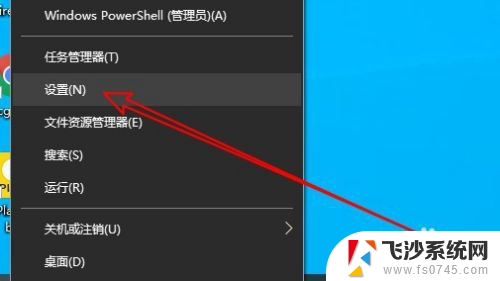
2.然后再打开到windows设置窗口中,点击系统图标。
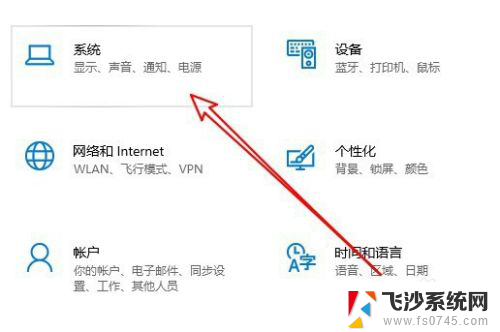
3.接下来在打开的系统窗口中,点击左侧边栏的声音菜单项。

4.然后在右侧的相关设置中找到并点击声音控制面板的快捷链接。
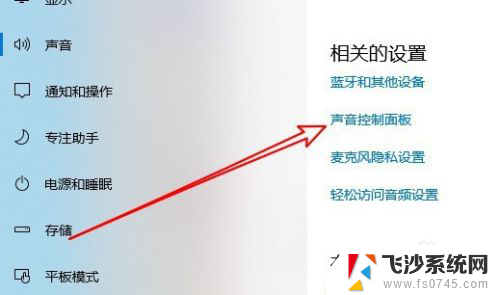
5.这时就会打开声音的设置窗口,我们点击录制的选项卡。
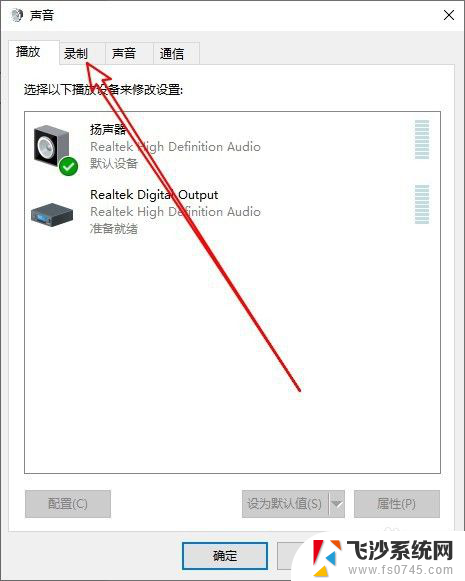
6.然后在打开的录制窗口中点击麦克风选项,然后点击右下角的属性按钮。
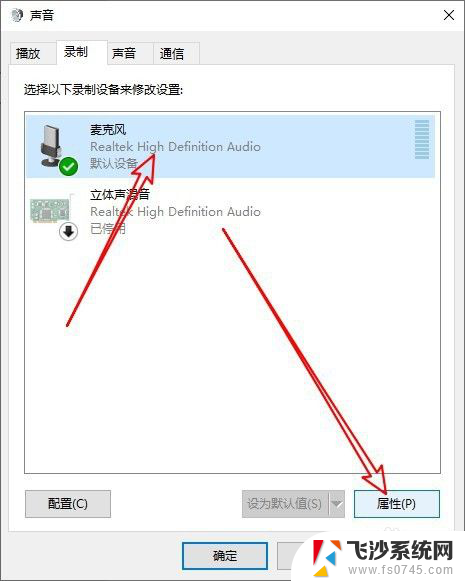
7.这时就会打开麦克风属性窗口,点击窗口中的级别选项卡。
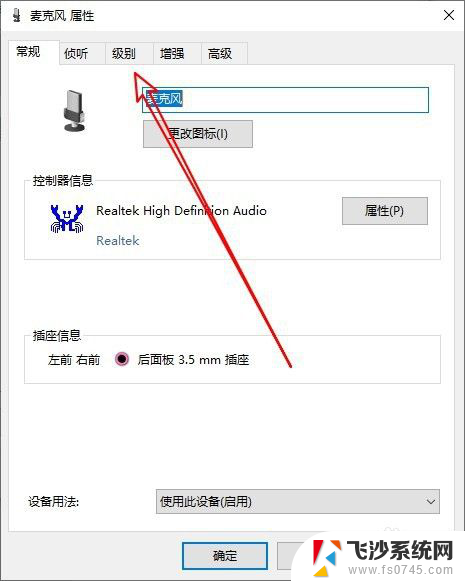
8.在打开到麦克风级别窗口中,我们可以通过拖动麦克风的音量大小滑块来调整音量的大小。同时还可以调整麦克风加强的滑块来加大麦克风的音量。
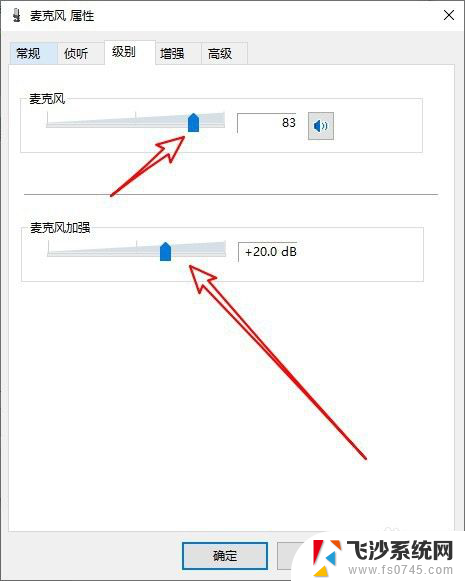
9.总结:
1、首先打开Windows10设置窗口
2、然后在系统设置窗口点声音菜单
3、接着点击声音控制面板打开声音窗口
4、在录制窗口中打开麦克风的属性窗口
5、在属性窗口中可以调整麦克风音量
以上就是解决电脑麦克风声音小的全部内容,有需要的用户可以按照以上步骤进行操作,希望对大家有所帮助。